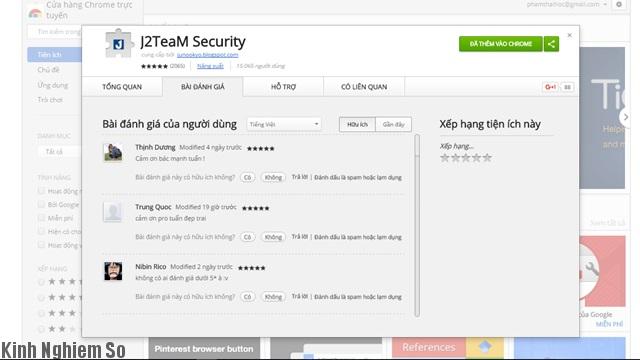Ẩn thông báo đã xem trên Facebook là điều được rất nhiều bạn trẻ quan tâm. Họ không muốn người kia biết rằng mình đã xem hay đọc qua tin nhắn đó. Tưởng chừng quá khó khăn nhưng với vài mẹo thủ thuật nhỏ sẽ giúp làm ẩn thông báo đã xem thật hữu ích.
3 Cách làm ẩn thông báo đã xem khi Chat Facebook
1. Xem qua tin nhắn từ mục thông báo trên màn hình

Cách đơn giản nhất để đọc tin nhắn Facebook Messenger mà không để người kia biết mình đã xem là lúc có thông báo tin nhắn đến kèm theo nội dung tin nhắn, bạn tranh thủ đọc luôn nhé. Tuy nhiên, nếu có nhiều tin nhắn tới cùng lúc hoặc quá dài thì lại không sử dụng được cách này được đâu nhé.
2. Kích hoạt chế độ máy bay trước khi xem tin nhắn

Khi nhận được thông báo có tin nhắn Facebook Messenger mới, lập tức bật chế độ máy bay và xem nội dung tin nhắn mà không lo người khác biết mình đã xem. Sau khi xem xong, chỉ cần thoát khỏi ứng dụng, bỏ chế độ máy bay là xong.
Xem thêm: Thủ thuật lướt web trên điện thoại và máy tính mượt không bị lag
3. Sử dụng tiện ích mở rộng để ẩn thông báo đã xem trên Facebook
Còn trong trường hợp thường xuyên online Facebook trên máy tính, có thể sử dụng một số tiện ích mở rộng cho trình duyệt Chrome sau đây:
J2TeaM Security
J2TeaM Security không chỉ cho phép người dùng bảo vệ tính riêng tư, tùy chỉnh giao diện Facebook mà còn có khả năng vô hiệu hóa thông báo “Đã xem” khi trò chuyện trên Facebook Messenger. Sau khi cài đặt, bạn chỉ cần khởi động lại trình duyệt Google Chrome, rồi nhấn phải chuột vào biểu tượng tiện ích J2TeaM Security và chọn Tùy chọn.
Cửa sổ thiết lập xuất hiện, bạn chỉ cần tích chọn Chặn “đã xem” trong trò chuyện ở mục Quyền riêng tư (Trên Facebook) là xong.
Facebook Chat Privacy
Facebook Chat Privacy giúp vô hiệu hóa thông báo “Seen” khi trò chuyện trên Facebook Messages. Nhờ đó, bạn thoải mái đọc tin nhắn mà người gửi không hề hay biết, nhất là trong trường hợp không muốn tiếp tục câu chuyện nữa. Ngay sau khi cài đặt tiện ích Facebook Chat Privacy, chỉ cần nhấn vào biểu tượng tiện ích ở cuối thanh địa chỉ, chọn Disable ở lựa chọn đầu tiên là xong.
Download Facebook Chat Privacy
Unseen
Trên máy tính bạn có thể cài đặt tiện ích Unseen cho trình duyệt. Sau khi cài đặt xong, chỉ cần nhấn chuột vào biểu tượng tiện ích ở cuối thanh địa chỉ, rồi tích chọn vào các mục sau:
Block the “seen” feature of the chat: Tắt tính năng đã xem khi trò chuyện.
Block the typing indicator of the chat: Tắt dòng chữ đang nhập tin nhắn.
Download Unseen for PC

Khi có tin nhắn mới, Unseen sẽ hiển thị trong cửa sổ mới, giúp bạn thoải mái đọc toàn bộ tin nhắn mà không lo người khác biết. Ngoài ra, Unseen còn giúp bạn thoải mái đọc cả tin nhắn trên Viber, WhatsApp và Telegram nữa.
Theo FPTShop
Bài viết gần đây: Máy tính bị mất âm thanh và hướng khắc phục sự cố âm thanh